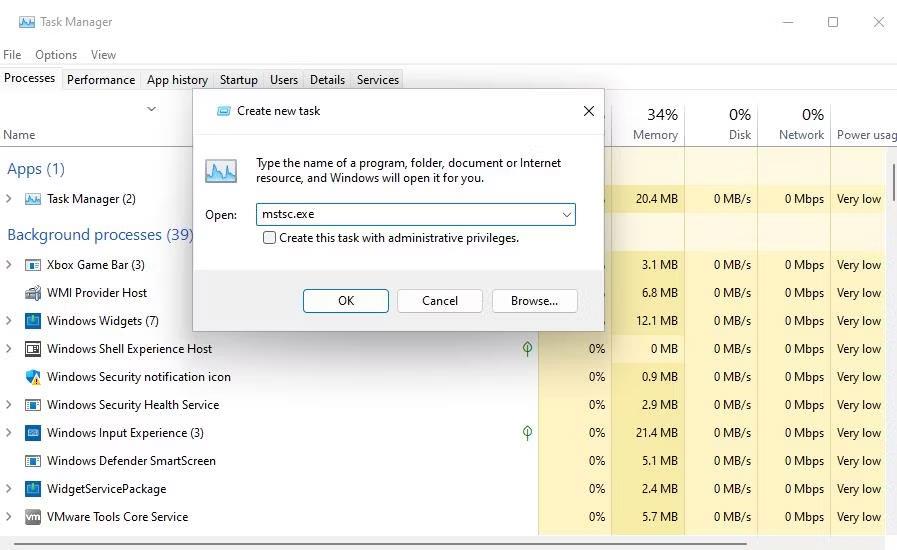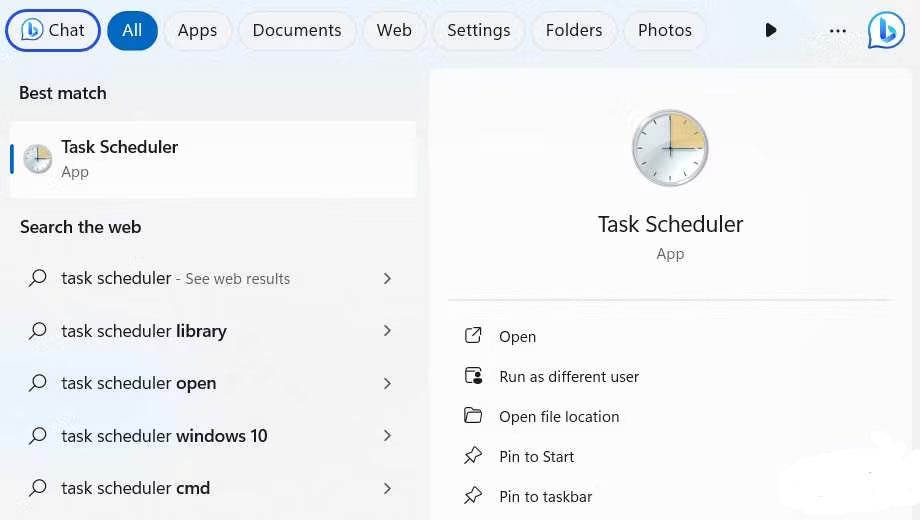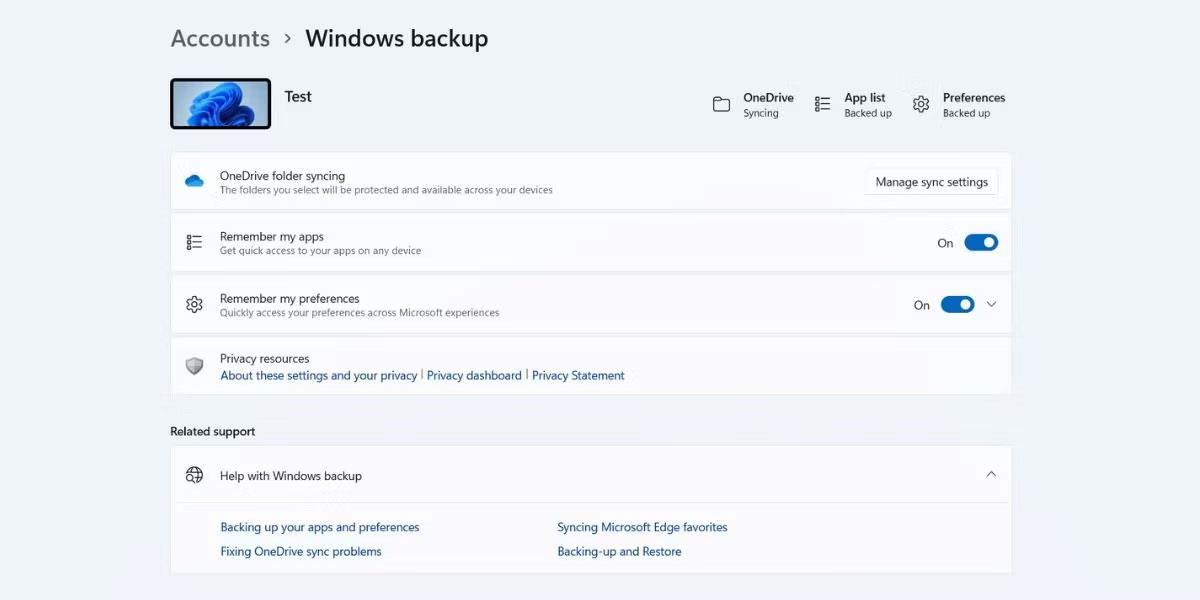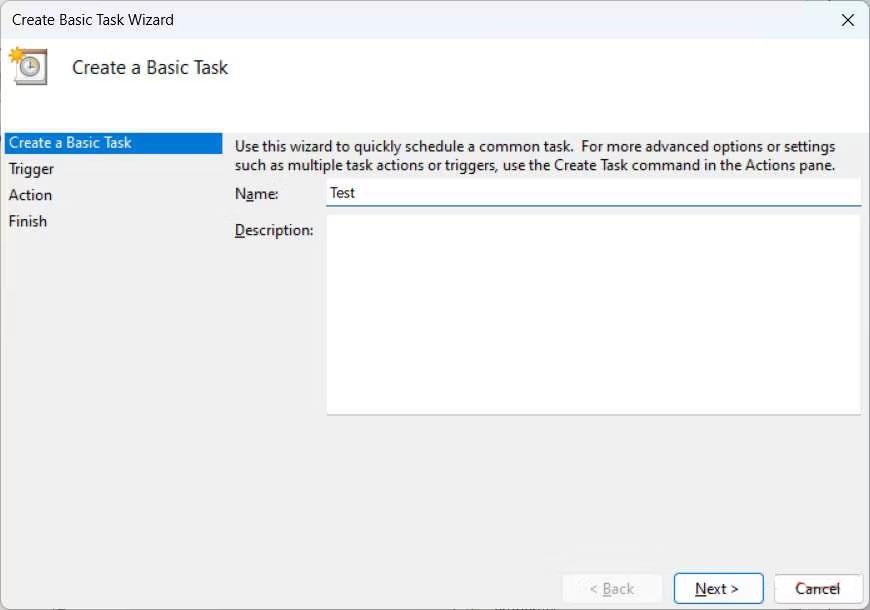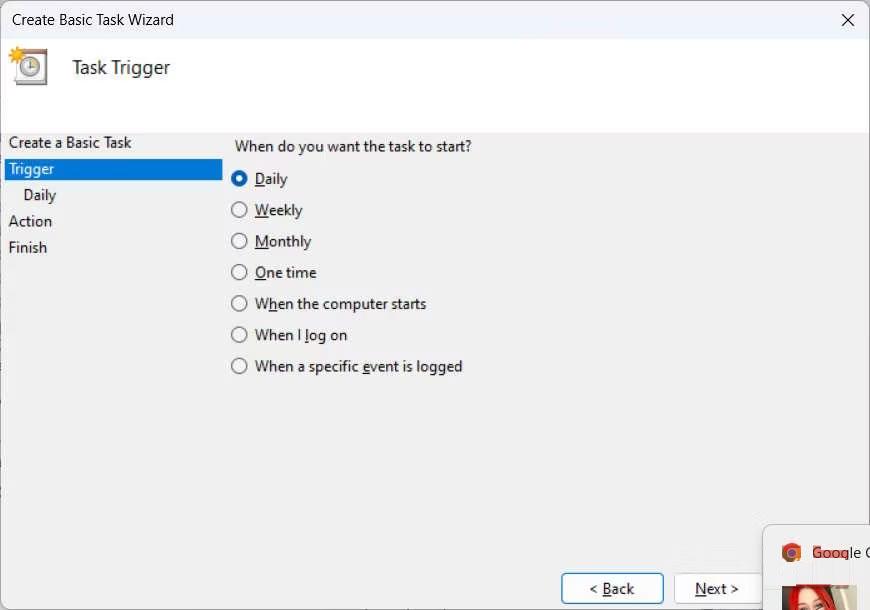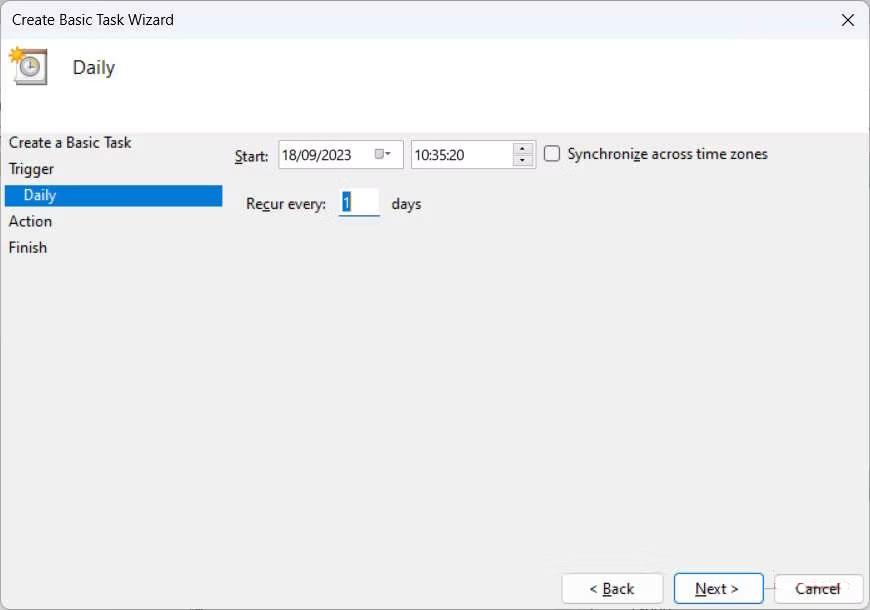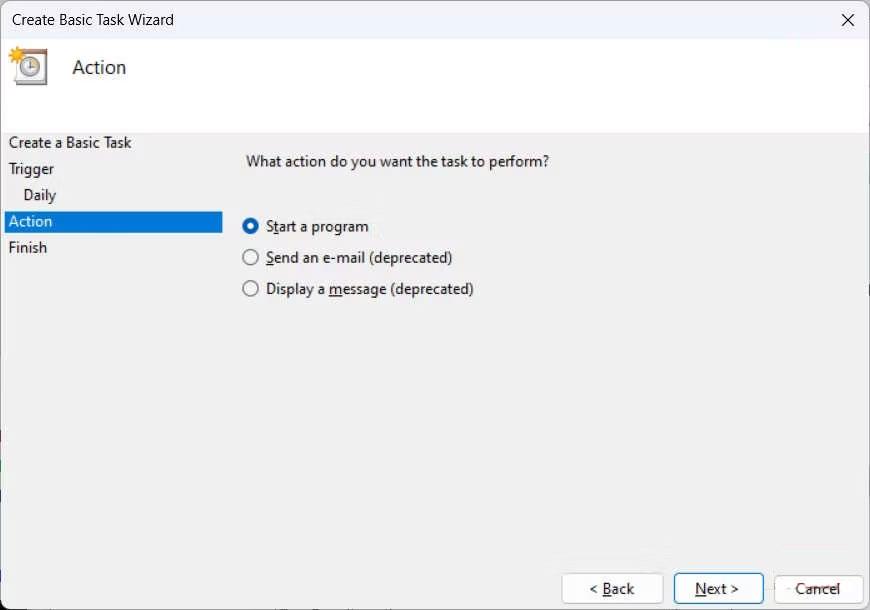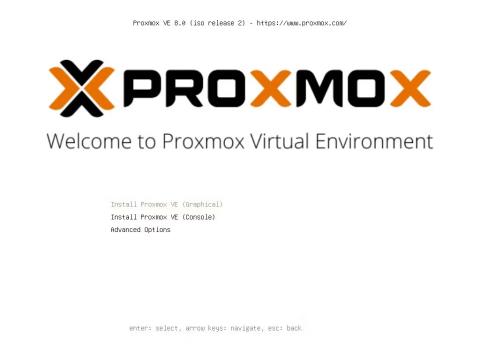Gali būti gana varginantis tam tikru laiku ar tam tikru įvykiu kompiuteryje paleisti paketinius failus. Laimei, „Windows“ suteikia galimybę automatizuoti šį procesą, todėl jums ne visada reikia to daryti rankiniu būdu.
Ši pamoka parodys, kaip automatizuoti paketinį failą naudojant užduočių planuoklį.
Ar paketinius failus reikia suplanuoti sistemoje „Windows“?
Žinoma, ne visi paketiniai failai turi būti automatizuoti. Tačiau jei juose yra užduočių, kurias turite atlikti nuosekliai, proceso automatizavimas užtikrins, kad nepraleisite nė vieno ritmo. Pavyzdžiui, jei sukūrėte paketinį failą, kad automatizuotų pasikartojančias užduotis, pvz., kurdami atsargines kopijas arba atidarydami tam tikras programas, kai prisijungiate prie kompiuterio, galite automatizuoti tuos paketinius failus.
Tai veiksmingas būdas užtikrinti, kad nepamirštumėte paleisti paketinio failo tam tikru laiku arba įvykus tam tikriems įvykiams. Jau nekalbant apie tai, kad taip sutaupysite laiko ir pastangų, ypač jei turite paleisti daug paketinių failų, todėl galite dirbti efektyviau.
Suplanuokite paketinį failą, kad jis būtų paleistas automatiškai sistemoje „Windows“.
Norėdami pradėti paketinio failo automatizavimo procesą, turėsite atidaryti užduočių planuoklį . Norėdami tai padaryti, užduočių juostoje spustelėkite Ieškoti ir paieškos laukelyje įveskite Task Scheduler . Rezultatuose spustelėkite Užduočių planuoklis, kad atidarytumėte programą.
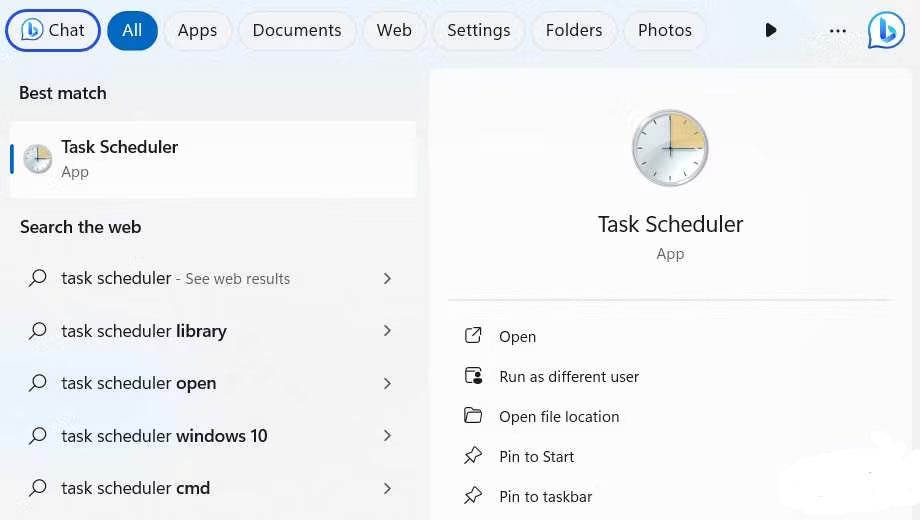
Užduočių planuoklis „Windows“ paieškoje
Dešiniajame skydelyje skiltyje Veiksmai spustelėkite Sukurti pagrindinę užduotį .
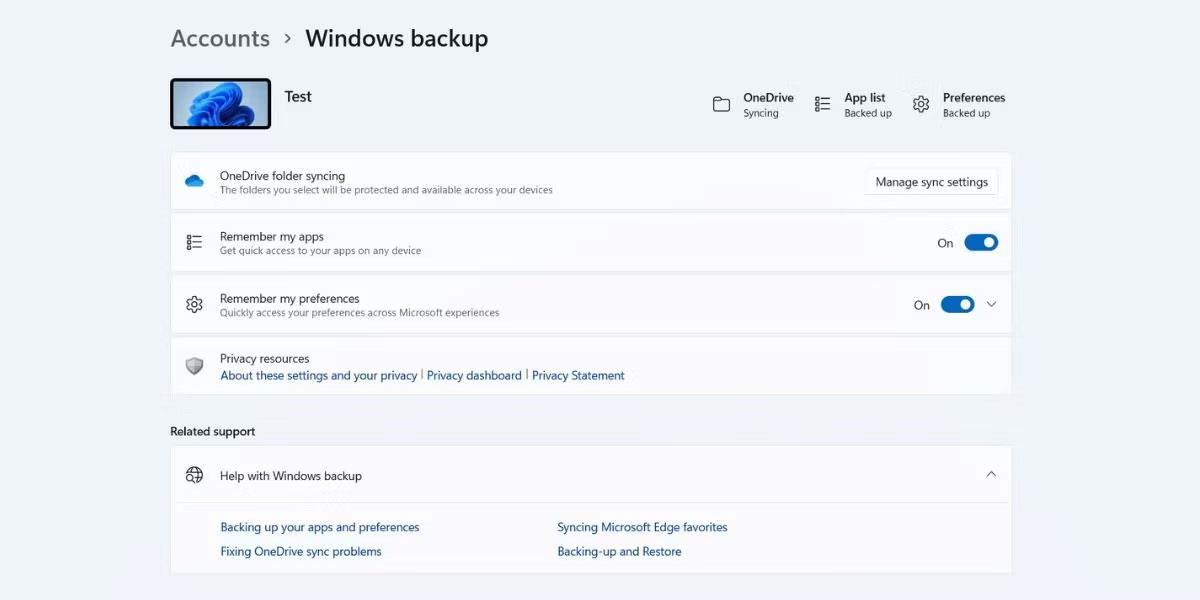
Suplanuokite užduotis sistemoje „Windows“.
Suteikite užduočiai aprašomąjį pavadinimą ir spustelėkite Pirmyn . Skyrius Aprašymas yra neprivalomas , tačiau turėtumėte jį užpildyti, kad nepamirštumėte, kokia yra užduotis.
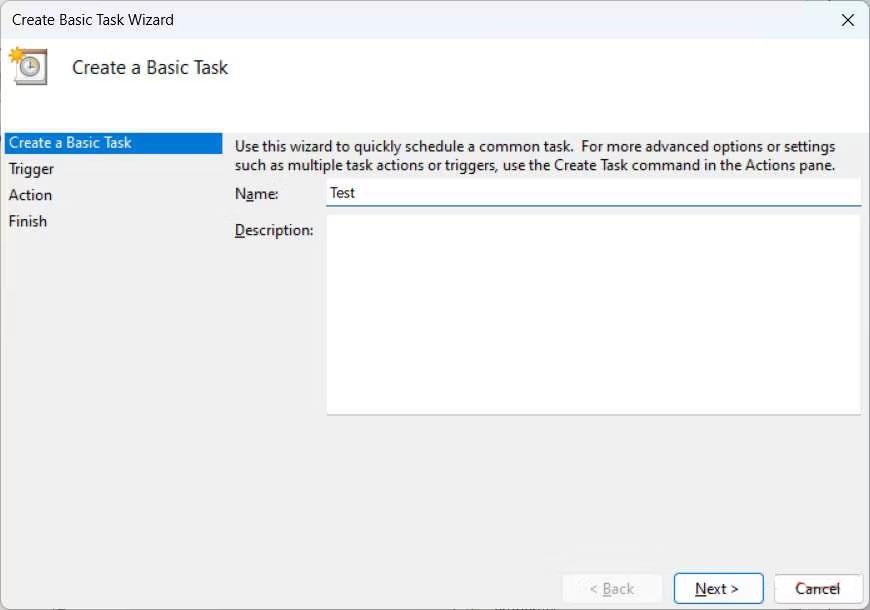
Sukurkite pagrindinę užduotį „Windows“ užduočių planuoklyje
Spustelėdami atitinkamą radijo mygtuką, pasirinkite aktyviklį, kuris yra laikas, per kurį norite vykdyti užduotį, tada spustelėkite Pirmyn . Pavyzdžiui , pasirinkta Kasdien , tai reiškia, kad užduotį vykdyti kiekvieną dieną.
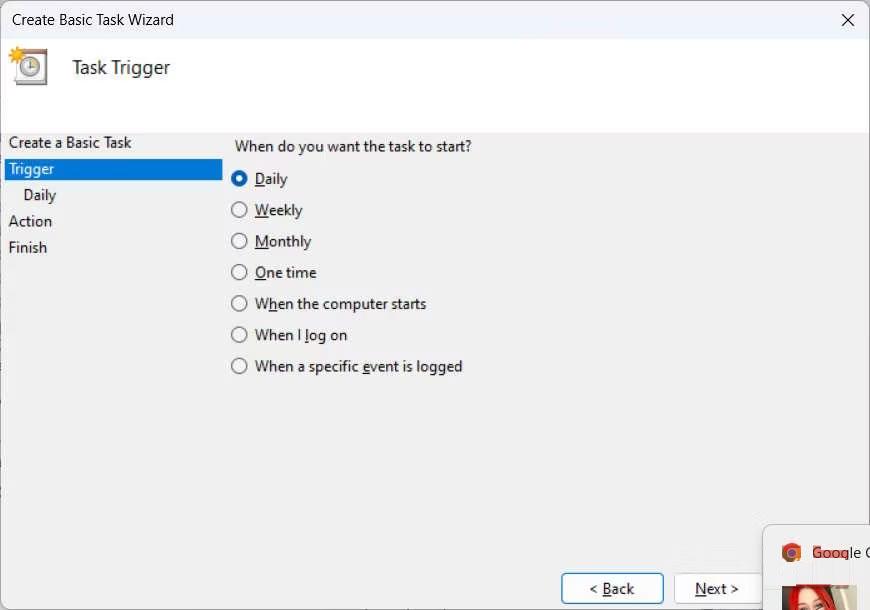
Užduočių planuoklyje pasirinkite trigerį
Kiekvienas trigeris turi savo parametrus, kuriuos reikia nustatyti. Kasdieniniam aktyvikliui turite pasirinkti pradžios datą ir laiką bei dienų, kuriomis užduotis bus kartojama, skaičių. Kai juos nustatysite, spustelėkite Pirmyn .
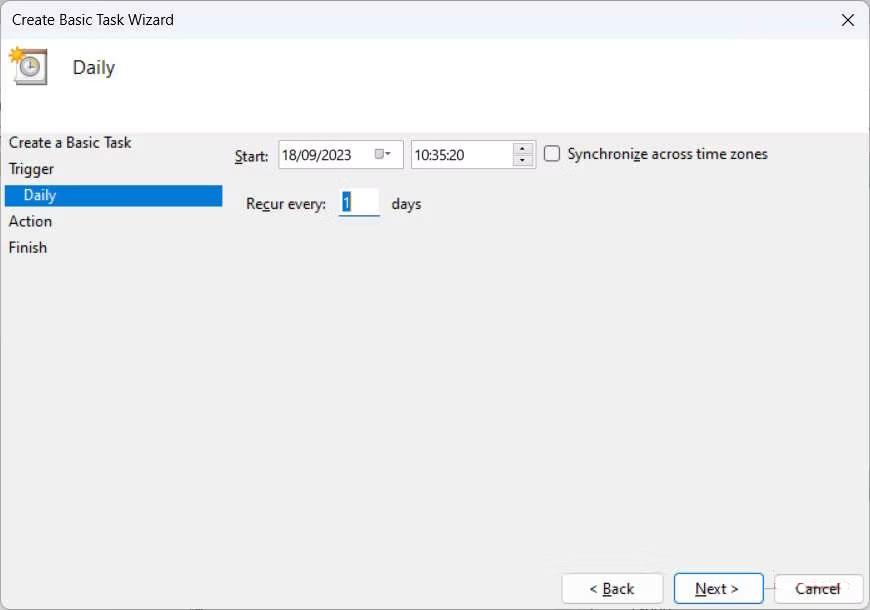
Užduočių planuoklyje nustatykite kasdienių aktyviklių parinktis
Dabar reikia pasirinkti veiksmą ir pavyzdiniam paketiniam failui bus pasirinktas mygtukas Pradėti programą , tada spustelėkite Pirmyn .
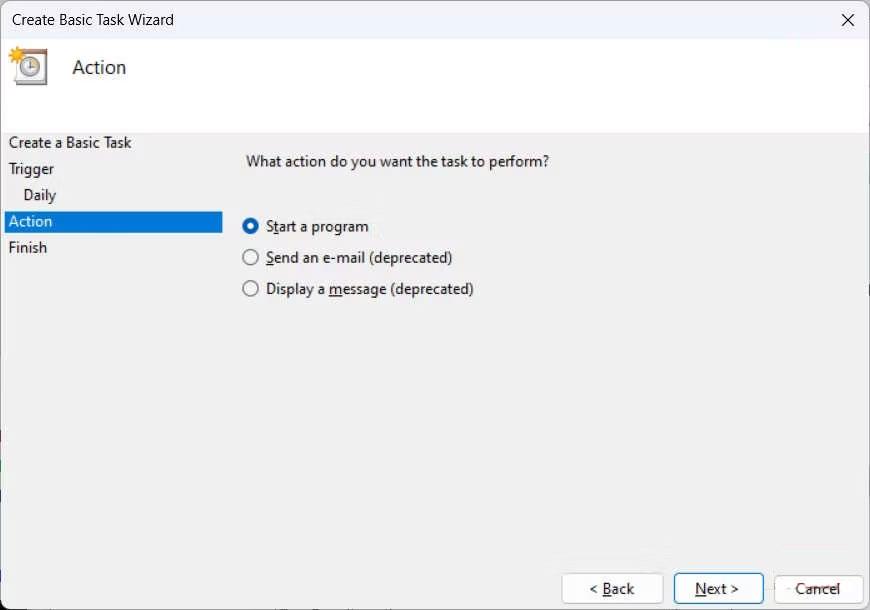
Pasirinkite veiksmą „Windows“ užduočių planuoklyje
Programoje / scenarijuje spustelėkite Naršyti , pasirinkite paketinį failą, kurį norite automatizuoti, tada spustelėkite Pirmyn .
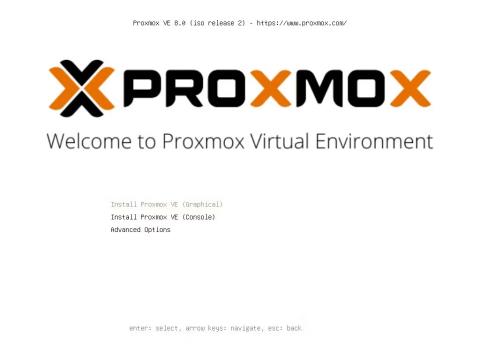
Pasirinkite programą arba scenarijų, kurį norite automatizuoti užduočių planuoklyje
Galiausiai spustelėkite Baigti . Dabar užduočių planuoklis paleis tą paketą, priklausomai nuo jūsų nustatyto paleidimo (kuris pavyzdyje yra kasdien ).